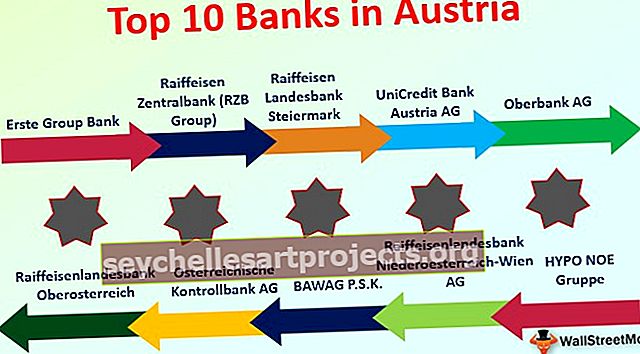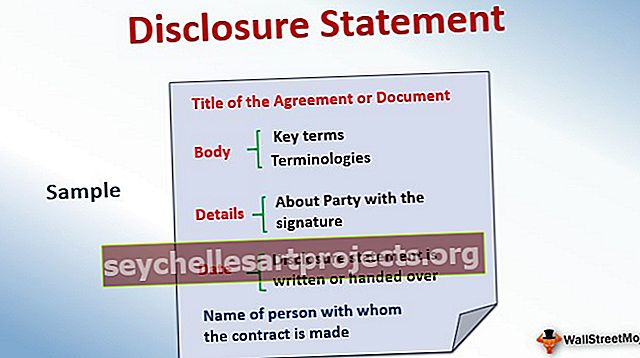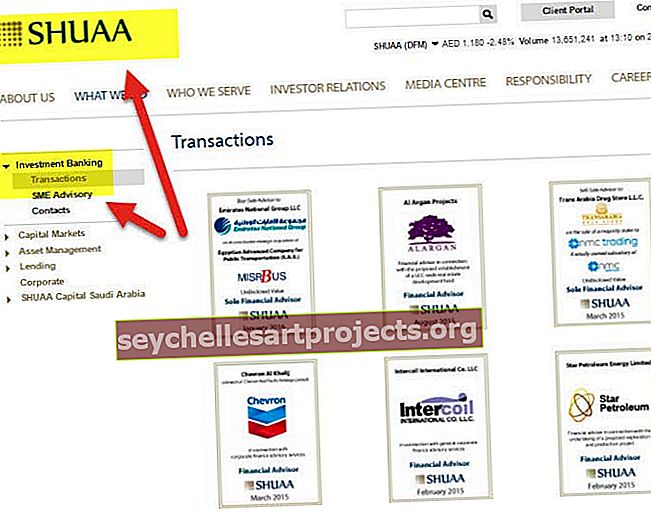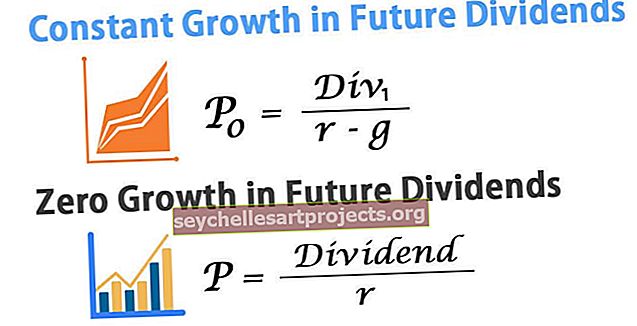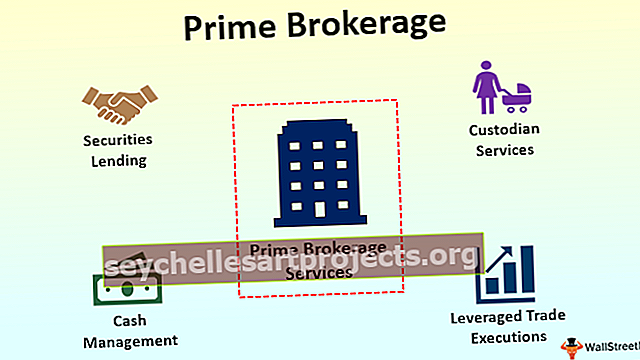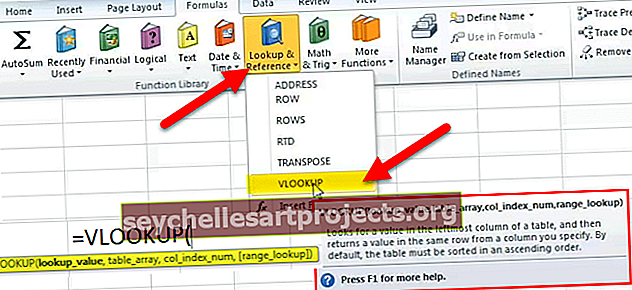LEN Excelis (valem, näited) Kuidas kasutada funktsiooni PIKKUS?
Leni funktsioon excelis on tuntud ka kui pikkuse exceli funktsioon, mida kasutatakse antud stringi pikkuse tuvastamiseks. See funktsioon arvutab sisendina antud stringi märkide arvu, see on Exceli tekstifunktsioon ja see on ka sisseehitatud funktsioon, millele pääseb juurde sisestades = LEN (ja sisestades stringina stringi).
LEN Excelis
LEN-funktsioon on Exceli tekstifunktsioon, mis tagastab stringi / teksti pikkuse.
LEN-funktsiooni Excelis saab kasutada tekstistringi märkide arvu lugemiseks ning Exceli lahtris olevate tähtede, numbrite, erimärkide, mittetrükitavate märkide ja kõigi tühikute loendamiseks. Lihtsamalt öeldes kasutatakse funktsiooni LENGTH Exceli lahtris oleva teksti pikkuse arvutamiseks.
LEN-i valem Excelis

Exceli LEN-valemil on ainult üks kohustuslik parameeter, st tekst.
Kohustuslik parameeter:
- tekst: see on tekst, mille jaoks pikkus arvutada.
Kuidas Excelis funktsiooni PIKKUS kasutada?
Exceli funktsioon LENGTH on väga lihtne ja hõlpsasti kasutatav. Mõne näite abil saate mõista funktsiooni LENGTH toimimist Excelis. LEN-funktsioon Exceli saab kasutada töölehe funktsioonina ja VBA-funktsioonina.
Selle LEN Function Exceli malli saate alla laadida siit - LEN Function Exceli mallLENGTH funktsioon Excelis töölehe funktsioonina.
Näide 1
Selles LEN-i näites arvutame antud veerus 1 antud stringi või teksti pikkuse ja rakendame LEN-funktsiooni veerus 2 ja see arvutab veerus 1 toodud nimede pikkuse, nagu on näidatud allpool olevas tabelis.

Tulemus:

Näide 2
Erinevates lahtrites olevate märkide koguarvu arvutamiseks saame Exceli funktsiooni LENGTH kasutada. Selles LEN-i näites oleme erinevates veergudes märkide koguarvu arvutamiseks kasutanud Excelis LEN-valemit summaga = SUM (LEN (B17), LEN (C17)) või võime kasutada ka = LEN (B17) + LEN (C17) selle saavutamiseks.

Tulemus:

Näide # 3
Võime kasutada funktsiooni LEN Exceli, et loendada excelis tähemärke, välja arvatud ees- ja tagaosad. Siin kasutame pikkuse valemit excelis koos TRIM-iga, et välistada eesmised ja tagumised ruumid.
= LEN (TRIM (B31)) ja väljundiks on 37.

Näide 4
Funktsiooni LEN abil saame lahtris märkide arvu kokku lugeda, välja arvatud kõik tühikud. Selle saavutamiseks võime selle saavutamiseks kasutada asendus- ja LEN-valemi kombinatsiooni.
= LEN (ASENDA (B45, "", ""))

LEN-funktsiooni saab kasutada VBA-funktsioonina.
Dim LENcount sama pikk
LENcount = Application.Worksheetfunction.LEN ("tähestik")
Msgbox (LENcount) // Tagastab sõnumikasti stringi „Alphabet” alamstringi „ab”.
Väljundiks on “8” ja see trükitakse sõnumikasti.
Asjad, mida meeles pidada
- Põhimõtteliselt kasutati funktsiooni Pikkus, et loendada, kui palju märke on mõnes stringis.
- Seda saab kasutada kuupäevade ja numbrite järgi.

- Funktsioon Len ei sisalda vormindamise pikkust. Näiteks „100“, mis on vormindatud „100,00 dollariks“, pikkus on endiselt 3).

- Kui lahter on tühi, tagastab funktsioon Pikkus väljundina 0.
- Nagu on näidatud kolmandas reas, on kuuel tühjal stringil 0 pikkust.